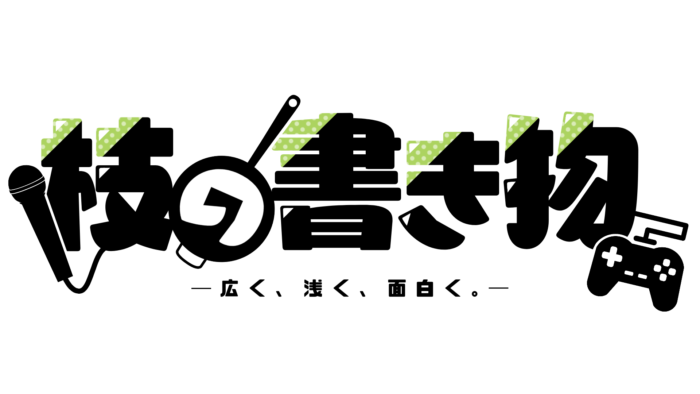枝と申します。
色んな人が気軽にライブ配信できるインスタライブですが、現時点で配信が可能なのはスマホのみ。Windows 10でOBSを使ってゲーム配信、とかは無理ってことです。
ただPC画面を映してインスタライブをすること自体は可能なので、その方法だけ書き残して置こうと思います。

この画面を映しながらインスタライブできるってことですね。
目次
やり方
めっちゃ回りくどい上に正攻法じゃないので何か起こったとしても自己責任でお願いしますね。
あとデュアルディスプレイじゃないと無理かも;;
アンドロイドエミュレーターを入れる
まずwindows上でandroidを動かす必要があるのでアンドロイドシミュレーターをDLします。有名なNOX Playerも使ってみたのですがカメラの設定やらが上手く行かなかったので今回はこのMEmuを使います。

MEmuのダウンロードとインストールが終わったらMEmu内でインスタグラムをDL。インスタグラムアカウントのログインも済ませておきます。

そして設定の「デバイス」からカメラソースを「物理」に設定。これでエミュ側の設定はOKです。
仮想カメラのアプリを入れる
次に仮想カメラのアプリであるMany Camをダウンロード、インストールします。

メインディスプレイをビデオソースに設定しておきます。
窓を置いておくと合わせ鏡みたいになって少し不思議な気分。
インスタグラムを起動&ライブを始める
ここまでの設定ができたらインスタグラムを起動しライブ配信をしましょう!

MEmuでの設定が上手くいっていればこのようにMany camの使用許可を問われます。
そしてライブを選び配信をスタートすればインスタライブがPC上で可能です!
肝心の実用性が、、、

と説明はしたものの実用性はほぼ無いです。初期状態ではこのように画面の向きがおかしいですのでコメントの向きと配信画面の向きが一致しません。

向きを調整した後でもアスペクト比がエライ事になっているので基本的にデスクトップ画面はこの圧縮状態。
見れないことはないけど非常に見づらい配信になってしまいます。Many camのロゴはデカいし。
おわりに
ということで以上がPCでインスタライブを行う方法でした。アスペクト比だけが大きな問題ですので、Many camに課金してアスペクト比をカスタムできるようになれば実用性が生まれるかもしれませぬ。
「画質はいいからマイクを使って高音質なインスタライブがしたい!」という方にはおススメなのではないでしょうか。この方法。
マイクの使い方等はまたご自身で模索していただけたらなと思います。ではでは。